
si tiene dificultades con la mala calidad del texto o la imagen en su impresora, Windows 10 facilita la impresión de una página de prueba. Te mostraremos cómo hacerlo.
La función de página de prueba incorporada de Windows 10 funciona para todas las impresoras, por lo que puede usarla con sus impresoras HP, Epson, Canon y otras. Antes de comenzar, asegúrese de que la bandeja de papel de la impresora esté cargada con papel.
Para comenzar, necesitaremos abrir el Panel de control. Para hacerlo, haga clic en el botón «Inicio», busque «Panel de control» y seleccione su icono en los resultados de la búsqueda.
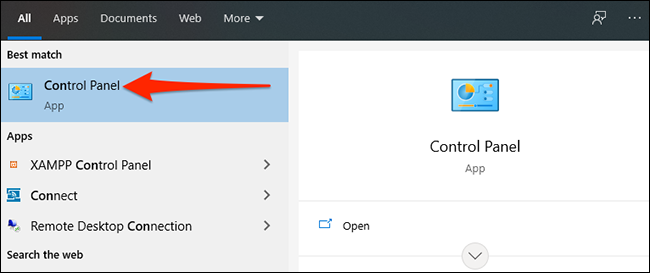
En «Panel de control», en la esquina superior derecha de la ventana, haga clic en «Ver por» y después seleccione «Categoría» en el menú. Esto muestra las alternativas del Panel de control en un modo de categoría. A continuación, en la misma ventana del «Panel de control», busque la sección «Hardware y sonido» y haga clic en «Ver dispositivos e impresoras».
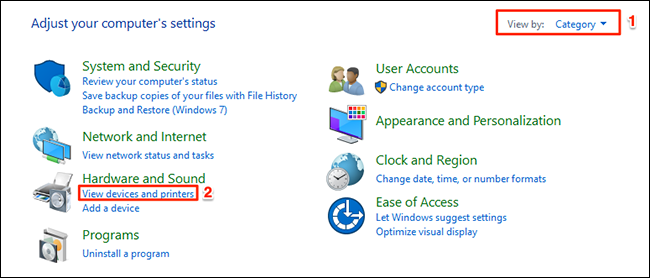
En la ventana «Dispositivos e impresoras» que se abre, desplácese hacia abajo hasta la sección «Impresoras». Aquí, haga clic con el botón derecho en la impresora que desea probar y seleccione «Propiedades de la impresora» en el menú.
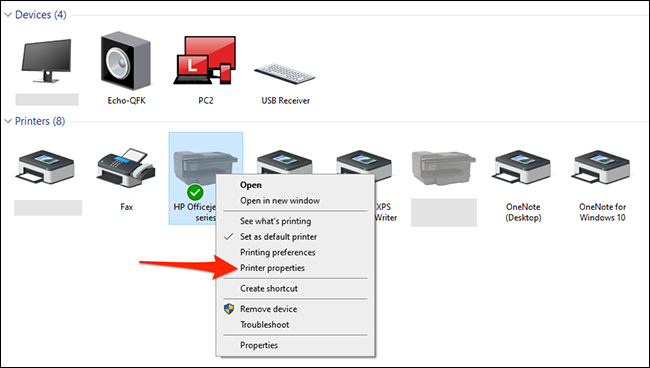
Windows 10 abrirá la ventana Propiedades de la impresora. En la parte de arriba de esta ventana, haga clic en la pestaña «General». Posteriormente, haga clic en «Imprimir página de prueba» en la parte inferior de la ventana para comenzar a imprimir una página de muestra.
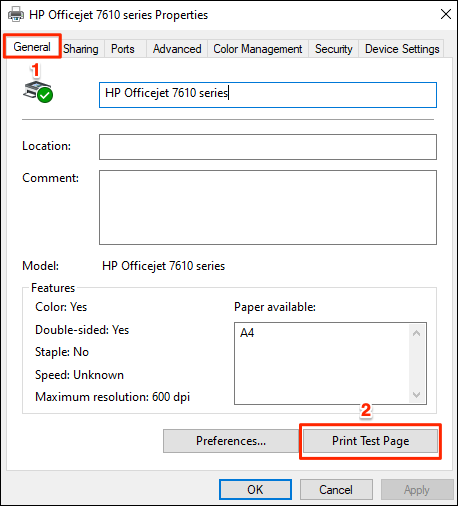
Su impresora imprimirá una página de prueba y se verá así:
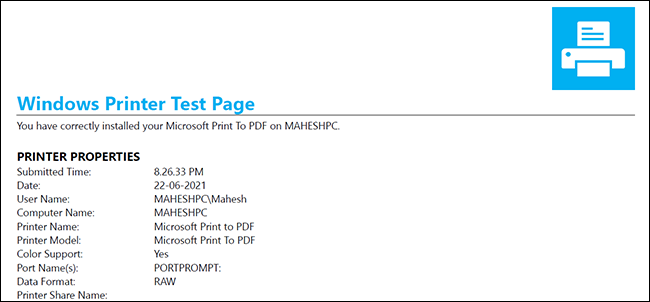
Eso es todo al respecto. Repita tantas veces como sea necesario, pero tenga en cuenta que cada página de prueba que imprima consume algo de tinta.
si tiene dificultades con su impresora, considere consultar nuestra guía de solución de problemas de la impresora. Ayuda a arreglar muchos problemas comunes con la mayoría de tipos de impresoras. ¡Buena suerte!
RELACIONADO: Cómo arreglar problemas de la impresora en una PC con Windows
setTimeout(function(){
!function(f,b,e,v,n,t,s)
{if(f.fbq)return;n=f.fbq=function(){n.callMethod?
n.callMethod.apply(n,arguments):n.queue.push(arguments)};
if(!f._fbq)f._fbq=n;n.push=n;n.loaded=!0;n.version=’2.0′;
n.queue=[];t=b.createElement(e);t.async=!0;
t.src=v;s=b.getElementsByTagName(e)[0];
s.parentNode.insertBefore(t,s) } (window, document,’script’,
‘https://connect.facebook.net/en_US/fbevents.js’);
fbq(‘init’, ‘335401813750447’);
fbq(‘track’, ‘PageView’);
},3000);






